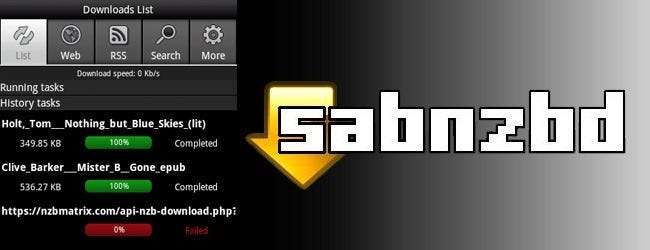
Minulý měsíc jsme vám ukázal, jak začít používat Usenet pomocí SABnzbd . Nyní se vracíme, abychom vám ukázali, jak rozšířit zážitek ze SABnzbd pomocí doplňků a přizpůsobení.
Pokud jste v celém okruhu Usenet a SABnzbd nováčkem, budete dobře připraveni zasáhnout náš původní průvodce, jak začít používat Usenet zde . Pokud máte zájem používat Usenet a SABnzbd jako TiVo ke stažení všech svých oblíbených televizních pořadů, nezapomeňte se podívat náš následný průvodce Usenet zaměřený na SickBeard - aplikace pro správu televize, která je tak kouzelná, že ji budete muset vidět, abyste tomu uvěřili.
Jakmile na SABnzbd dosáhnete rychlosti a necháte si ji nainstalovat a vyřadíte základní konfiguraci, je čas začít ji přizpůsobovat.
Vygenerujte klíč API a nakonfigurujte pro vnější přístup
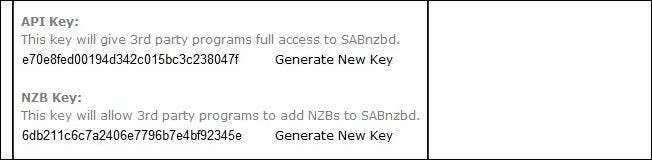
První věcí, kterou chcete udělat, je nastavit SABnzbd pro dálkové ovládání a vnější přístup - většina doplňků a externích aplikací bez nich nebude fungovat. Otevřete webovou konzolu SABnzbd a přejděte na Konfigurace -> Obecné . Zde najdete několik podnabídek, které vás zajímají. První pohled do Webový server SABnzbd podnabídka. Ve spodní části podnabídky uvidíte rozhraní pro generování klíčů. Klepněte na Generovat nový klíč pro klíče API i NZB. Vystřihněte a vložte klíče do souboru TXT a na chvíli je odložte - několik triků, které zde budeme pokrývat, bude volat na jednu nebo obě z nich a mnoho aplikací a doplňků, které můžete najít ve svých průzkumech, je bude vyžadovat .
Druhá věc, kterou chcete udělat, je podívat se na Ověření webového serveru podnabídka. I když ve vaší soukromé domácí síti nemusí být žádné přihlášení / předávání v pořádku, pokud se chystáte přistupovat k instalaci SABnzbd zvenčí své domácí sítě, heslo je nutností. SABnzbd nepodporuje HTTPS, můžete jej zapnout v Podpora HTTPS podnabídka. Další informace o podpoře HTTPS v SABnzbd a o tom, jak vygenerovat vlastní certifikát SSL pomocí OpenSSL tady . Po dokončení konfigurace věcí klikněte na Konfigurace kartu a poté klikněte na Restartujte .
Plánování a omezení rychlosti stahování
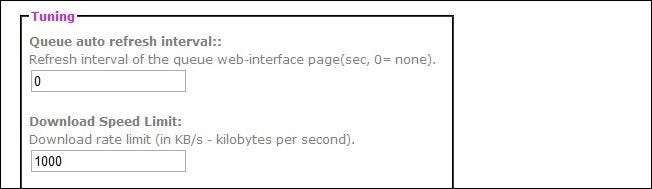
SABnzbd obsahuje několik nástrojů, které vám pomohou naplánovat a omezit rychlost stahování, aby vaše aktivita v síti Usenet nepřekonala vaši domácí síť. Pokud sdílíte síť se spolubydlícími nebo rodinou, malé vyladění zde povede dlouhou cestou k tomu, aby jim pomohla užít si jejich procházení, aniž by vás obviňovali z toho, že využíváte veškerou šířku pásma. Je to také skvělý způsob, jak využít stahování mimo špičku, pokud váš ISP takové věci reguluje.
Nejjednodušší způsob, jak regulovat rychlost stahování, je navštívit web Tuning podnabídka umístěná v Konfigurace -> Obecné . Zde můžete nastavit pevný limit rychlosti stahování v kB / s. Je to jednoduché, ale ne dynamické; cokoli nastavíte, bude pevnou čepicí pro SABnzbd bez ohledu na denní dobu.
V podnabídce Tuning můžete také nastavit a automaticky aktualizovat interval pro webové rozhraní (pokud necháte otevřené okno sledující SABnzbd, jedná se o užitečnou funkci) a vyplníte Seznam čištění s příponami souborů, které chcete ze souborů automaticky odebrat. Ponecháme Cleanup List prázdný, ale možná se budete chtít automaticky zbavit souborů, které nepoužíváte, jako jsou soubory .NFO a .SFV. Do seznamu Vyčištění můžete přidat libovolnou příponu, takže pokud zjistíte, že mazáte soubory při organizaci stahování, je docela čas šetřit, abyste je hodili do seznamu.

Vrátíme-li se k tématu omezení rychlosti, limit stahování v podnabídce Tuning je poměrně omezený. Pokud chcete flexibilnější limit, můžete přejít na Konfigurace -> Plánování . Plánovač SABnzbd funguje tak, že připojujete konkrétní události. Pokud chcete, aby systém pozastavil stahování každé ráno v 8:00, připojili byste 8 na hodinu, denně pro frekvenci, pozastavili akci a nechali argumenty prázdné. Nabídka akcí má na výběr z několika parametrů. Můžete omezit rychlost, povolit a zakázat konkrétní servery Usenet, pozastavit a obnovit, vypnout SABnzbd a další. Nezapomeňte, že musíte nastavit čas pomocí 24hodinové notace a vytvořit počáteční / konečný bod pro většinu akcí, jako je pauza / obnovení, rychlostní limit / žádný limit atd. Další informace o funkcích plánování tady .
Ačkoli to konkrétně nespadá do oblasti působnosti SABnzbd, pokud opravdu chcete být vyčerpaní s využitím vaší sítě a chcete, aby váš router provedl těžké zvedání aktivního utváření vašeho provozu a šířky pásma, podívejte se náš průvodce používáním pravidel DD-WRT a QOS k upřednostnění síťového provozu .
Povolte kategorizaci ve stažených a sledovaných složkách
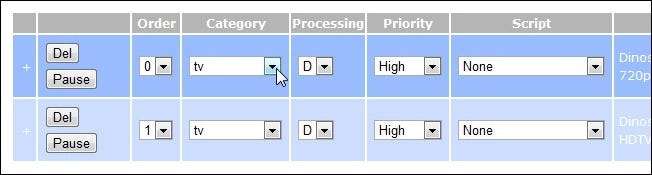
Pokud často stahujete, rychle zjistíte, že složka SABnzbd vaše soubory rozbalí a stane se z nich obrovský nepořádek. Může radikálně uklidit věci, aby začaly používat kategorie. SABnzbd podporuje kategorizaci na dvou frontách. Položky můžete kategorizovat, jakmile jsou ve frontě, a můžete také nastavit kategorie ve sledované složce přetažení NZB - pomocí této se automaticky přidají soubory, které do ní spadnou, do konkrétní kategorie. Jak to tedy v praxi funguje?
Navigací na můžete vytvořit kategorie Konfigurace -> Kategorie . Zde můžete vytvořit libovolný počet kategorií. Jednoduše připojte název kategorie, například „TV“ a složku / cestu, například „televizní pořady“. Veškeré položky ve frontě, které přepnete do kategorie TV, budou nyní vyhozeny do podadresáře / TV Shows / ve vaší výchozí složce pro stahování SABnzbd. Můžete je umýt a opakovat u aplikací, knih, filmů nebo jiných stažených souborů. Další informace o konfiguraci kategorií definovaných uživatelem si můžete přečíst tady .
Pokud nechcete přepínat kategorie ve frontě a chcete načíst soubory NZB do SABnzbd, můžete k přepínání kategorií použít složku i názvy souborů. Můžete například vytvořit složku ve své SABnzbd Watch Folder se stejným názvem jako kategorie, například / TV /, a všechny soubory NZB, které tam uložíte, budou automaticky kategorizovány jako televizní pořady. Tento trik funguje také s názvy souborů. Pokud přiřadíte název kategorie do dvojitých závorek, jako je {{tv}} somevshow.nzb, do pořadu, SABnzbd název kategorie smaže a řádně seřadí za vás.
Kategorizace je velmi užitečná, aby vaše složka pro stahování byla uklizená. Ačkoli jsme jako příklad použili televizní pořady, televize je jednou z oblastí, kde se vynechává základní kategorizace a jde se Pomocná aplikace třetí strany SickBeard vám ušetří hromady času.
Doplňky prohlížeče Zefektivněte zážitek ze SABnzbd
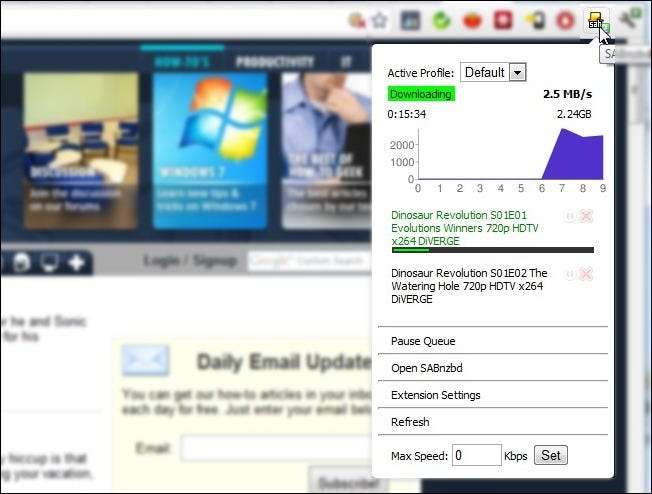
Přestože je SABnzbd dodáván se sparťanskou, ale zcela opravitelnou webovou konzolou, doplňky prohlížeče skutečně zefektivňují proces správy - zvláště pokud máte SABnzbd nainstalovaný na vzdáleném počítači. Jelikož již používáte prohlížeč k interakci se SABnzbd, není velkou úpravou přestat se spoléhat úplně na webovou konzolu a začít využívat výhod doplňku prohlížeče.
Uživatelé prohlížeče Chrome mohou využít vynikající SABconnect ++ — Vidět na snímku obrazovky výše. SABconnect ++ vám poskytuje přístup k instanci vaší fronty, omezení rychlosti, přepínání pozastavení / obnovení a upozornění na ploše. Kromě rychlého odkazu na SABnzbd a upozornění nabízí SABconnect ++ také přímé rozhraní pro téměř tucet vyhledávačů NZB. Přímé rozhraní umožňuje stahování souborů NZB jedním kliknutím přímo z vyhledávacího rozhraní indexu. U těch vyhledávačů, které nejsou podporovány, můžete stále kliknout pravým tlačítkem na odkazy na soubory NZB a Odeslat do SABnzbd.
Uživatelé prohlížeče Firefox to budou chtít zkontrolovat nzbdStatus . Není tak bohatý na funkce jako SABconnect +, ale stále je docela schopný. Odkazy NZB můžete odesílat přímo na SABnzbd, k dispozici je widget stavového řádku pro pozastavení / obnovení jedním kliknutím a přesunutím kurzoru nad widget získáte stav aktuálního stahování.
Pokud jste nakonfigurovali SABnzbd pro vnější přístup a správně nakonfigurovali domácí bránu firewall, můžete použít výše uvedené doplňky prohlížeče, ať jste kdekoli, abyste dostávali oznámení a sledovali svou frontu SABnzbd.







